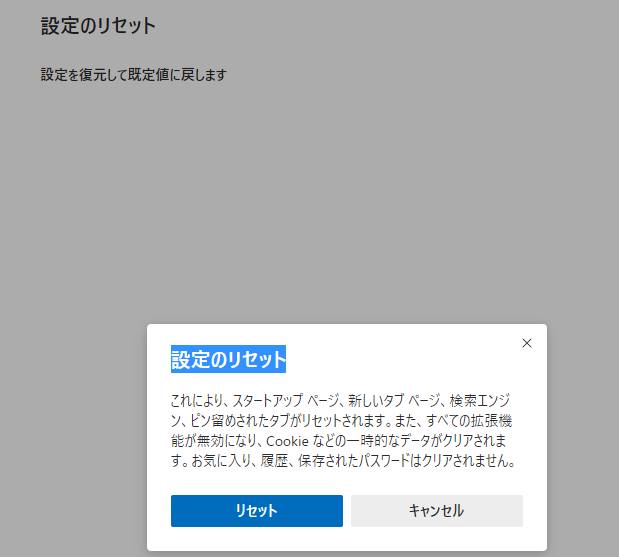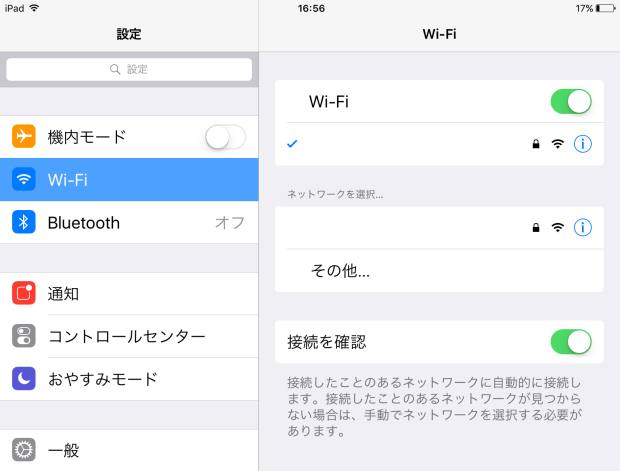インターネットはご存じ、現在は日本全国、そして世界的に幅広く普及しています。
しかしネットを使う際に、接続できないアクシデントが起きることもあります。
パソコンからインターネットに接続しようと試みた時に、
デスクトップ右下のタスクバーの[ネットワーク]アイコンに
「インターネット アクセスなし」と表示されてつながらない、という疑問について解説いたします。

まず、有線の光ケーブルなどで接続しているデスクトップパソコンにはあまりないトラブルなのですが、
ノートパソコンを無線LANで接続してインターネットを使う場合によく起こりうるアクシデントです。
無線LANルーターを購入してプロバイダに契約して使う際には、
決められた専用のID(PIN)とパスワードを書き込む項目が出てきます。
最初にネットに接続する時は、そこに入力をしてください。
しかし、人気のない山奥や海岸、または電波の届きにくいトンネルや地下、
またビルの影、といった場所ではインターネットがつながらないこともあります。
その場合は別の場所にノートパソコンと無線LANルーターを持ち運んで、アクセスし直してみてください。
(自宅の位置があまり電波状況が良好でないために アクセスなし、と出ることもあります。)
ビジネスホテルやリゾートホテルのルーム内、入口フロアのロビー付近(主に1階フロント付近)で
無線LANの提供サービスにアクセスしようとしたらつながらないこともわりと多いです。
まず、各宿泊施設の専用のアカウントのユーザーIDとパスワードの入力が
必要かどうかをフロントの係員の人に訊いてみましょう。
空港や新幹線、休憩所などの施設内で使えるWi-Fiなどのインターネットサービスでも同様に
すぐに電波を拾ってつなげられず、特定の項目への入力や手続きが必要な時もあります。
正常に必要な項目を入力してつなげても、すぐにはインターネットにアクセスできないこともあります。
一回ウェブブラウザを閉じてからタスクバーのネットワークアイコンを再度開いて、
一度接続をオフにして切断してみてください。
また、株式会社エイ・ビー・エム 様での案内なども参考までに。
そしてもう一度接続をオンにして、無線LANでつながったら再びウェブブラウザを開いてみましょう。
また、外付けまたは内蔵の無線LANカードがもしも持ち運びの衝撃で壊れていた場合は
接続ができなくなるので、その時には買い直しで交換をするか、修理に出す必要も出てきます。